Alter News-Artikel!
» Hier geht's zur aktuellen Online-Hilfe
Blogartikel vom
Cashflow & Liquiditätsplanung in MOCO.
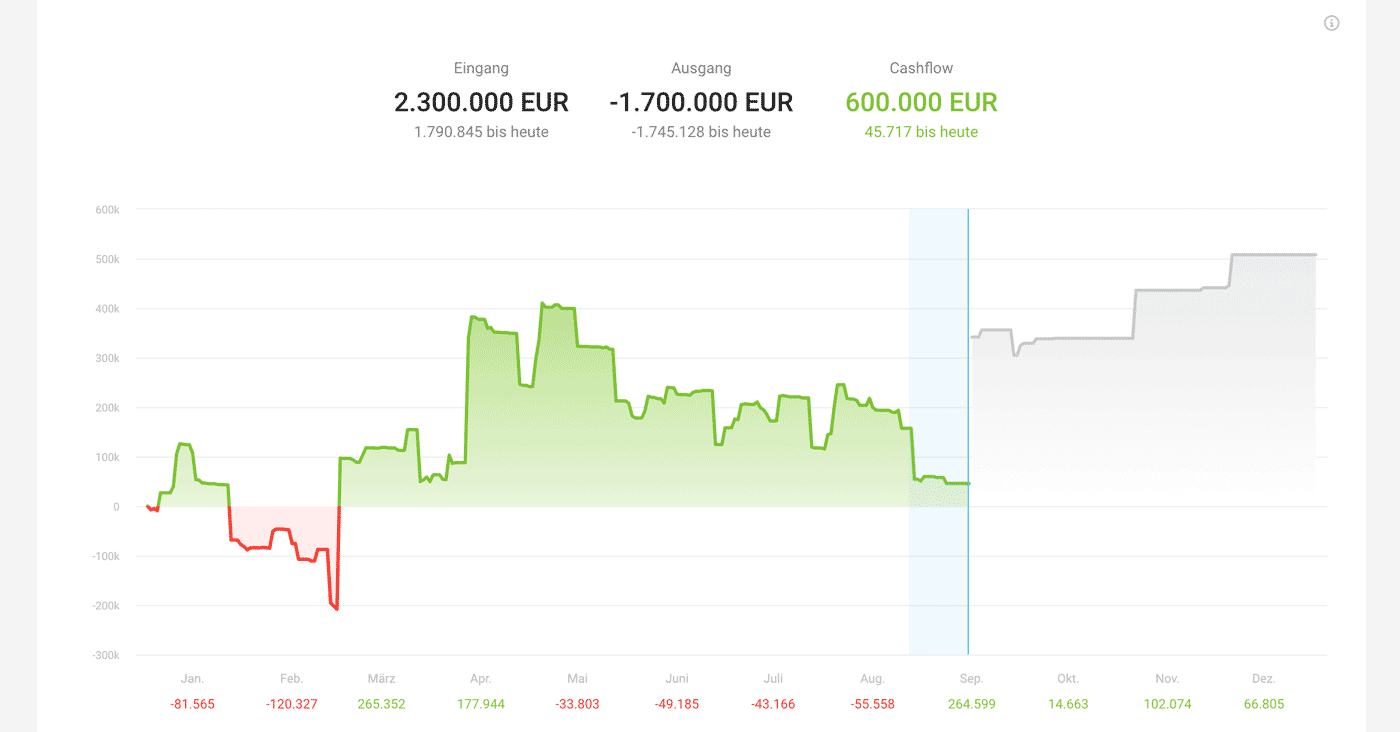
Im neuen Cashflow-Bericht steckt viel Arbeit und Herzblut drin (Berichte > Finanzen > Cashflow). Folgende Punkte wurde weiterentwickelt und ergänzt.
Forecast
Erwartete Einnahmen aus
- Offenen Rechnungen (Zahlbar bis)
- Abrechnungsplänen (Stichtag + Zahlungsfrist)
- Abrechenbaren Stunden (Ende Monat + Zahlungsfrist)
- Abrechenbaren Zusatzleistungen (Ende Monat + Zahlungsfrist)
Erwartete Ausgaben aus
- Offenen Ausgaben (Zahlbar bis)
- Hinterlegten Fixkosten (hier wurde ein Zahlungsstichtag ergänzt, für eine präzise, tagesgenaue Anzeige)
- Coming soon: Geplante Ausgaben (bis dahin können als Workaround die Fixkosten genutzt werden)
Neue Ansicht
Tagesgenauer Chart
- Der Bericht unter (Berichte > Finanzen > Cashflow – (1) ) zeigt tagesgenau deine Daten an. Bisher bezog sich die Anzeige auf den Monat.
- Wie bisher werden aber die Differenzen pro Monat weiterhin angezeigt.
- Die Summen (2) zeigen neu auch die Beträge bis und inklusive heute an.
Interaktiv
Mit der Maus kannst du einen (besonders interessanten oder verdächtigen) Zeitraum in der Grafik per Dragging auswählen. Der ausgewählte Bereich färbt sich blau (siehe Abbildung oben). Die unterhalb angezeigte Liste schlüsselt dann exakt diesen Zeitraum auf.
Aufschlüsselung der Beträge als Positionsliste
- Die neue Positionsliste unterhalb schlüsselt die Beträge auf und macht Cashflow bzw. Liquiditätsplanung so nachvollziehbar.
- "Tage nach Fälligkeit" (4) gibt dazu Auskunft wie weit Zahlungsziel und tatsächliche Zahlung auseinanderliegen. Besonders hilfreich ist das bei bezahlten Rechnungen (Zahlungsmoral der Kunden) und offenen Rechnungen.
Filtern & Sortieren
- Kategorien filtern, um z.B. gezielt nur die offenen Rechnungen (3) zu prüfen.
- Zeitraum filtern, um sich die konkreten Positionen aus diesem Zeitraum anzeigen zu lassen.
- Nach Suchbegriff filtern, um nach spezifischen, individuellen Positionen filtern zu können.
- Sortierung nach Datum (3)
- Sortierung nach Betrag
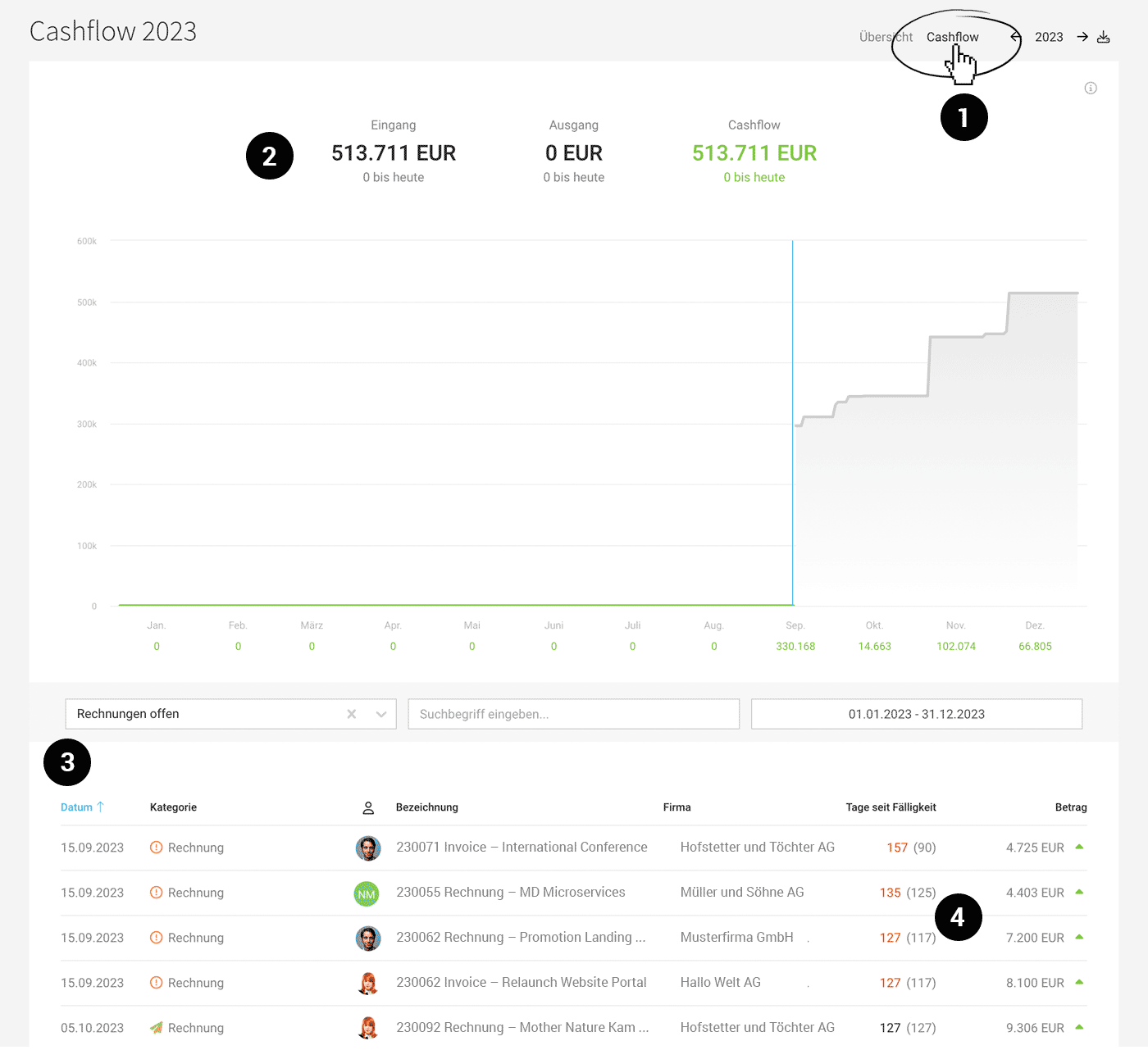
Export
- Die gefilterte Ansicht lässt sich einfach im Excel-Format exportieren.
Neuer Chart auch in der Gesamtübersicht
- In der Gesamtübersicht (Berichte > Übersicht) wurde der Chart entsprechend angepasst. Ein Klick darauf führt direkt zum detaillierten Bericht.
Deine Checklist
Prüfe, ob du diese Informationen hinterlegt hast, damit du den Cashflowbericht sinnvoll nutzen – und damit für dich den grössten Mehrwert ziehen kannst.
- Abrechnungspläne in Projekten ergänzen (Projektliste > Smart Filter "Ohne Abrechnungsplan".
- Fixkosten hinterlegen bzw. Stichtag nacherfassen
- Zahlungen erfassen via Bankanbindung oder CAMT
- Um mit einem konkreten Betrag zu starten, erfasse eine Zahlung ohne Rechnung unter "Abrechnung" > "Zahlungen" > oben rechts "+".
- Erfasst du in MOCO (noch) keine Eingangsrechnungen, kannst du die Summe der (effektiven und geplanten) Kontoausgänge unter "Fixkosten" hinterlegen, um trotzdem deinen Cashflow beurteilen zu können.
- Erfasst du in MOCO keine Zahlungen, kannst du (z.B. monatlich) mit einem Klick alle Ausgangs- oder Eingangsrechnungen auf bezahlt setzen. So sind dies Einnahmen auch in der Cashflowgrafik sichtbar.








